Índice
O erro "800F080D" pode ser exibido quando você tenta procurar novas atualizações ou quando você tenta instalar uma atualização do Service Pack no Windows 7 ou Vista.
Descrição do código de erro: " Windows não podia procurar por novas atualizações
Erro(s) encontrado(s): Código 800F080D "
Este tutorial contém instruções detalhadas sobre como corrigir o erro 800F080D durante o Windows Update.

Como corrigir o erro de atualização do Windows 800F080D no Windows 8, 7 & Vista.
Passo 1. Procure vírus no seu computador.
Alguns vírus ou programas maliciosos podem corromper ou modificar seus arquivos e configurações de sistema. Portanto, antes de continuar a solucionar o problema de atualização do código de erro 800F080D, use este Guia de Verificação e Remoção de Malware para verificar e remover vírus e/ou programas maliciosos que possam estar em execução no seu computador.
Passo 2: Execute a ferramenta System File Checker (SFC).
Execute a ferramenta System File Checker (SFC) para corrigir arquivos e serviços corrompidos do Windows. Para fazer isso:
1. Abra uma janela de comando elevada, indo para:
Em Janelas 7 & Vista:
- Início > Todos os programas > Acessórios Clique no botão direito para " Prontidão do comando " item e escolha " Executar como administrador ”.
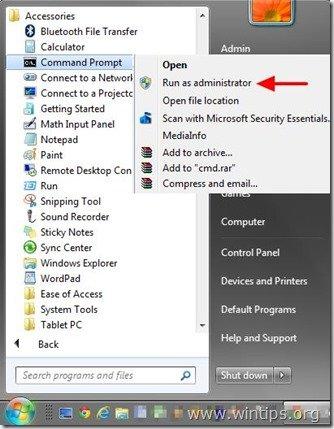 Em Janelas 8, 8.1 : Clique com o botão direito do mouse em na tela canto inferior esquerdo e no menu pop-up, escolha " Pronta de Comando (Admin) ”.
Em Janelas 8, 8.1 : Clique com o botão direito do mouse em na tela canto inferior esquerdo e no menu pop-up, escolha " Pronta de Comando (Admin) ”. 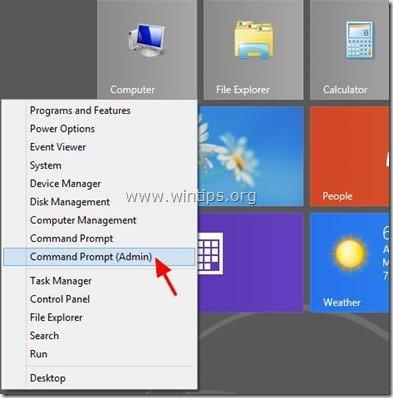 2. Na janela de comando, digite o seguinte comando e pressione Entre .
2. Na janela de comando, digite o seguinte comando e pressione Entre . - SFC /SCANNOW
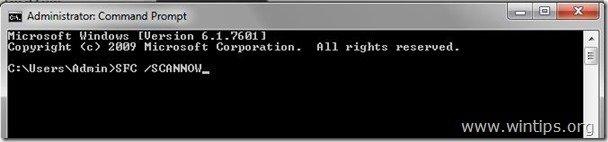 3. espera e não utilize o seu computador até ferramenta SFC verifica e corrige os arquivos ou serviços corrompidos do sistema. 4. Quando a ferramenta SFC terminar, reinicialização seu computador e verifique se o Windows Update Service está funcionando. Se não estiver, continue para o próximo passo.
3. espera e não utilize o seu computador até ferramenta SFC verifica e corrige os arquivos ou serviços corrompidos do sistema. 4. Quando a ferramenta SFC terminar, reinicialização seu computador e verifique se o Windows Update Service está funcionando. Se não estiver, continue para o próximo passo. Passo 3. Execute o utilitário Windows Update Troubleshooter,
1. Navegar para Painel de Controlo > Todos os itens do Painel de Controlo > Resolução de problemas > Corrigir problemas com o Windows Update.
2. Clique Próximo e deixar o Windows tentar corrigir os problemas de atualização.
3. Quando a reparação estiver concluída, reinício seu PC e verifique novamente se há atualizações.Passo 4: Execute a Ferramenta de Prontidão de Atualização do Sistema para corrigir a Corrupção da Loja de Componentes do Windows.
Em Janelas 7 & Vista: 1. Baixe e salve em seu desktop a ferramenta System Update Readiness de acordo com sua versão do Windows. 2. Clique duas vezes para instalar o arquivo baixado (por exemplo, Windows6.1-KB947821-v34-x86.msu).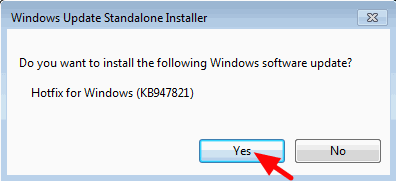 3. Quando a instalação estiver concluída, reinicie seu computador e tente instalar o Windows Updates. Em Janelas 8, 8.1 : 1. Abra um prompt de comando elevado: Para fazer isso: 2. Na janela de comandos, digite o seguinte comando e pressione Digite DISM.exe /Online /Cleanup-image /Restorehealth
3. Quando a instalação estiver concluída, reinicie seu computador e tente instalar o Windows Updates. Em Janelas 8, 8.1 : 1. Abra um prompt de comando elevado: Para fazer isso: 2. Na janela de comandos, digite o seguinte comando e pressione Digite DISM.exe /Online /Cleanup-image /Restorehealth 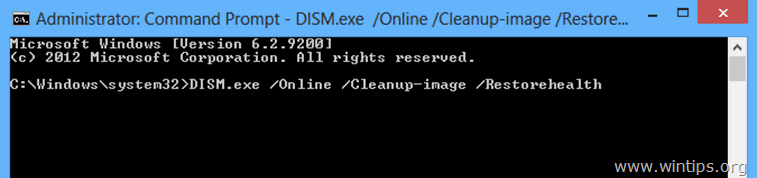 3. Seja paciente até o DISM reparar a loja de componentes.
3. Seja paciente até o DISM reparar a loja de componentes. 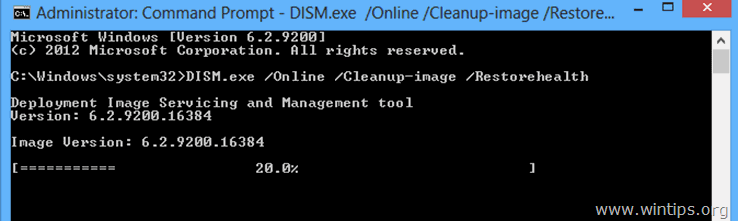 4. Quando a operação estiver concluída, você deve ser informado de que a corrupção da loja de componentes foi reparada.
4. Quando a operação estiver concluída, você deve ser informado de que a corrupção da loja de componentes foi reparada. 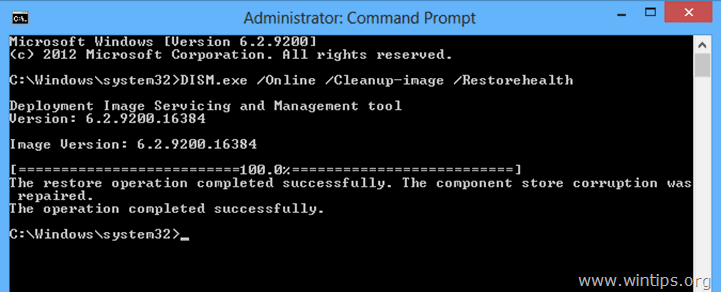 5. Feche a janela de comandos e reinicie o seu computador. 6. Força o Windows a instalar o Updates. É isso mesmo!
5. Feche a janela de comandos e reinicie o seu computador. 6. Força o Windows a instalar o Updates. É isso mesmo!

Andy Davis
O blog de um administrador de sistema sobre o Windows





